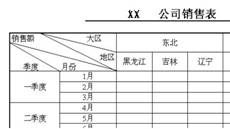萬盛學電腦網 >> PowerPoint教程 >> PPT高級知識 >> 不裝Office PowerPoint幻燈片照樣放
不裝Office PowerPoint幻燈片照樣放
網友發送給MM一個有關演講技巧的PPT文檔,可是,MM的電腦上沒有安裝Office,這下可急壞了了MM。小強GG我早就想在她面前表現一把了,這正是我的機會。於是我使出殺手锏,讓MM看不裝Office也能看到PPT文檔。
1、用PowerPoint Viewer查看PPT文檔
微軟有免費的PowerPoint Viewer 2003(圖1)。點擊此處下載:

圖1 安裝界面
使用 PowerPoint Viewer 2003,就可以在沒有安裝Office的電腦上查看PPT文檔。使用該軟件,還可以打開通過口令保護的演示文稿,跟安裝了Office軟件沒有什麼區別。只是,利用該軟件只能查看和打印演示文稿,但是不能進行編輯(圖2)。

圖2 可查看和打印PPT
2、將PPT文檔轉變為圖片
相信圖片浏覽器每台電腦上都有,Windows操作系統已經自帶了“圖片和傳真查看器”和畫圖工具,可以用於圖片的查看。這個非常的簡單,只要將PPT文檔另存為圖片即可。
小強GG用自己的電腦打開那個PPT文檔,然後選擇“文件→另存為”,選擇保存路徑,在“保存類型”下拉列表中選擇一種圖片格式(圖3)。

圖3 將PPT轉換成圖片
軟件支持將PPT保存為GIF、JPEG、TIFF、PNG、Window圖文元件等格式的圖片格式。選擇保存,即可彈出“想要導出演示文稿中的所有幻燈片還只是導出當前幻燈片?”,選擇“每張幻燈片”即可將PPT轉變為圖片(圖4)。將轉變後的圖片通過Emai發送給MM即可。

圖4 可全部轉換或單獨轉換
3、將PPT文檔轉變為PDF格式
通過將PPT轉變為PDF格式,即可方便的閱讀。說起PDF文檔格式轉換,PDFCreator這款軟件功能最強大,不但能實現格式轉換,還可以進行權限設置(圖5)。天極網軟件頻道已經對該軟件進行了詳細的介紹,請參考《用PDFCreator輕松創建、編輯缱游牡怠芬晃?網址:)。
PDF生成器(PDFCreator)點擊此處下載:

圖5 打印
4、在Gmail中查看PPT文檔
利用Gmail即可查看PPT文檔,不過此功能還出去測試階段,如果你幸運的話就可以直接在Gmail中查看PPT了。通過其它Email帳號將PPT文檔以附件的形式發送到Gmail郵箱中。用Gmail帳號和密碼進行登錄,打開帶有PPT文檔附件的郵件,選擇附件下方的“View as slideshow” 鏈接(圖6),即可在新窗口中播放該演示文稿。

圖6 在Gmail中查看PPT
在播放窗口中點擊右
鍵,可以看到Google slideshow目前具備了簡單的控制功能,可以直接定位到首頁或者最後頁(圖7)。

圖7 簡單控制功能
登錄英文版本的Gmail,這樣實現郵箱中查看PPT文檔測試功能的機會大一些。
5、將PPT文檔轉變為EXE文件
所有的電腦都可以執行EXE格式的文件,如果將PPT演示文稿轉換為可執行EXE文件,即可在沒有安裝Office的電腦上查看PPT文檔。“PowerPoint Slide Show Converter”就是一款可以將PPT文檔轉換成可執行文件的軟件。
只要選擇好待轉換的PPT文件及轉換後的存放地址和文件名,點擊“生成幻燈片”按鈕就可以開始轉換。此外,還可以選擇“生成CD/DVD盤片的Autorun文件”和“該PowerPoint演示文檔需要的附件文件(如音樂、視頻,或其它鏈接的文檔等”兩項。前者可以生成Autorun文件,方便刻錄自動播放光盤,後者可以在轉換後的文件中添加音樂或視頻,以豐富文檔效果。最後點擊“生成幻燈片”即可(圖8)。
圖8 可生成幻燈片
相信有了以上技巧,MM看PPT文檔已經沒有問題,在MM心中的地位會大大的提高,我偷著樂去了!